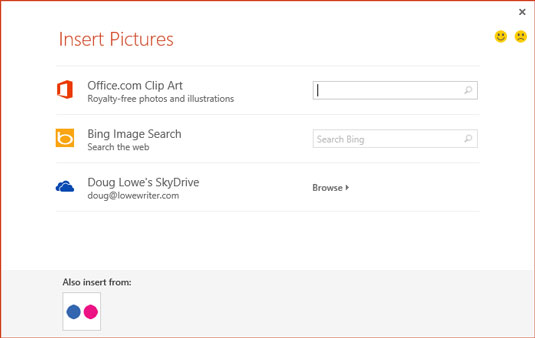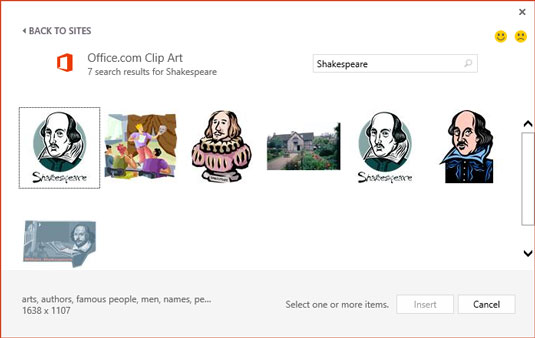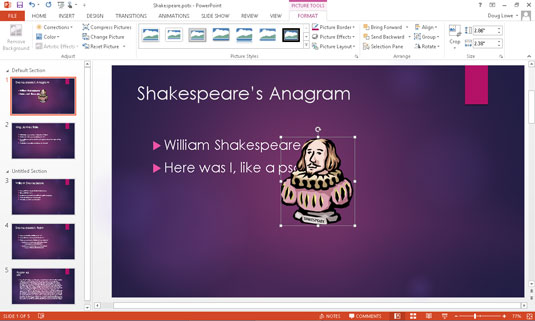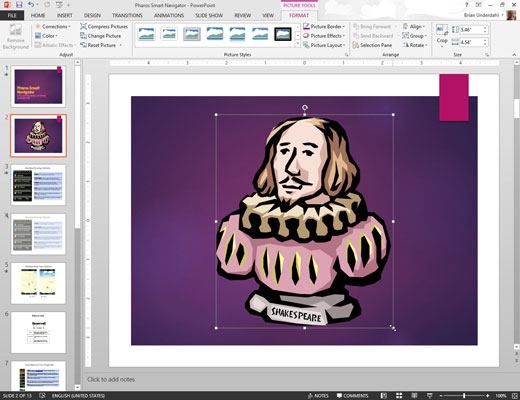Siirry diaan, johon haluat rapata kuvan.
Jos haluat saman kuvan näkyvän jokaisessa diassa, siirry Dian perusnäkymään.
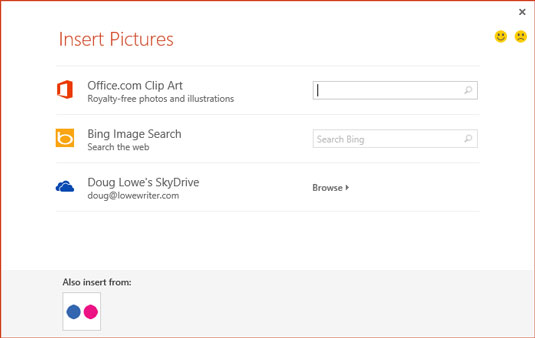
Valitse nauhasta Lisää → Online-kuvat.
Hetken epäröinnin jälkeen näkyviin tulee Lisää kuvia -valintaikkuna.
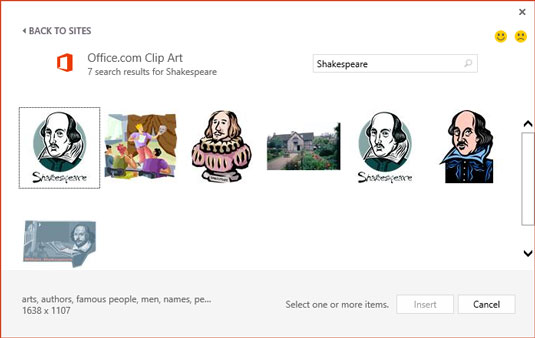
Kirjoita avainsana Search Office.com -tekstiruutuun ja paina sitten Enter.
Jos haluat esimerkiksi etsiä kuvia William Shakespearesta, kirjoita Shakespeare Etsi tekstikenttään ja paina sitten Enter.
PowerPoint etsii Office.com-kuvakokoelmasta etsimäsi kuvan ja näyttää sitten löytämiensä kuvien pikkukuvat.
Kirjoita avainsana Search Office.com -tekstiruutuun ja paina sitten Enter.
Jos haluat esimerkiksi etsiä kuvia William Shakespearesta, kirjoita Shakespeare Etsi tekstikenttään ja paina sitten Enter.
PowerPoint etsii Office.com-kuvakokoelmasta etsimäsi kuvan ja näyttää sitten löytämiensä kuvien pikkukuvat.
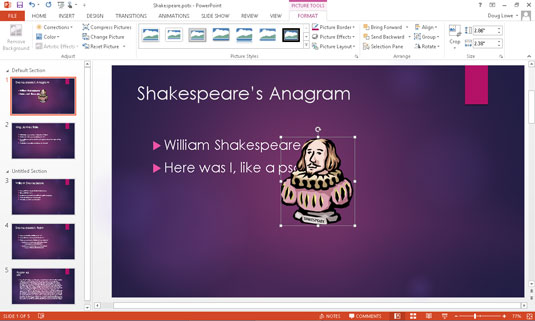
Napsauta kuvaa, jota haluat käyttää, ja napsauta sitten Lisää.
Kuva lisätään nykyiseen diaan. Huomaa, että erityinen Kuvatyökalut-välilehti, jossa on työkaluja kuvien käsittelyyn, on ilmestynyt. Tämä Kuvatyökalut-välilehti tulee näkyviin aina, kun valitset kuvaobjektin.
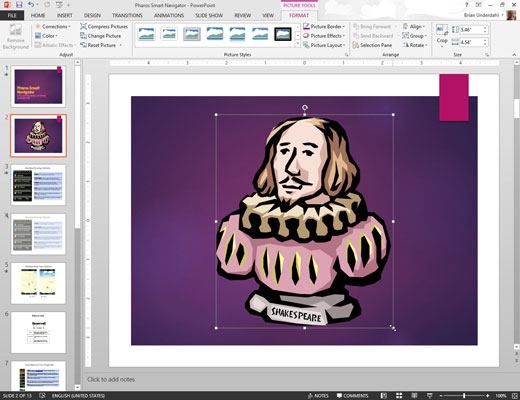
Vedä ja muuta kuvan kokoa tarpeen mukaan.
Office.com sisältää vain rajoitetun valikoiman ClipArt-kuvia, ja monet niistä ovat hieman liian sarjakuvamaisia. Saatat saada parempia tuloksia, jos haet Bing-kuvia Office.com-kuvien sijaan. Hae Bingistä kirjoittamalla avainsanasi Search Bing -tekstikenttään Search Office.com -tekstikentän sijaan.